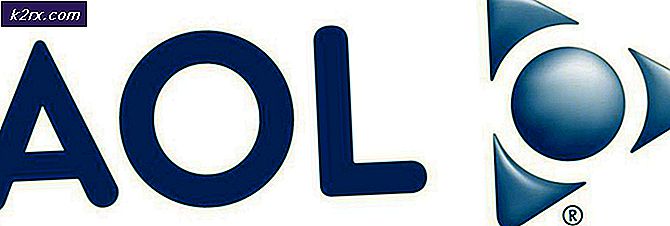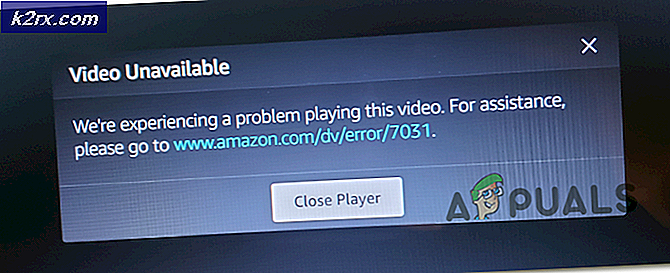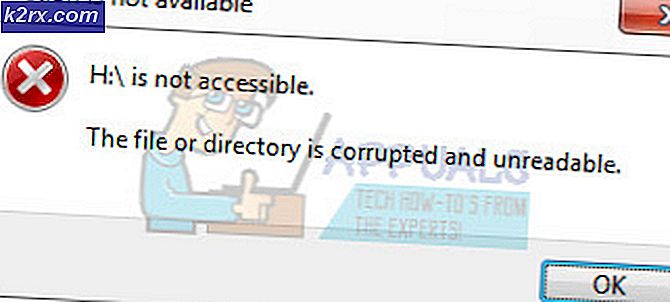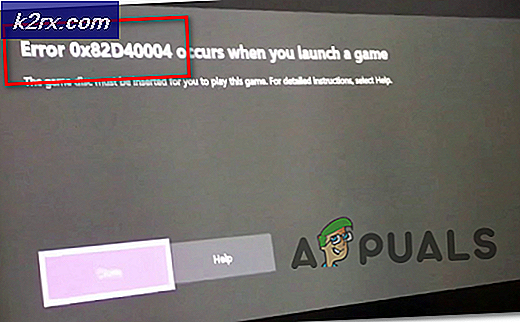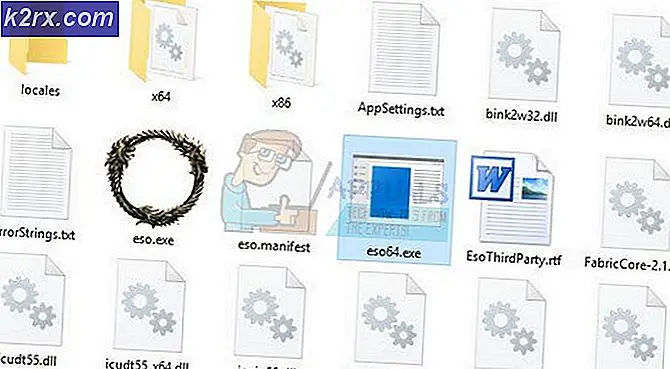Hvordan fikse iPhone Holder på nytt
Hvis iPhone fortsetter å starte om igjen, vet du hvor irriterende dette scenariet kan være. Du snakker eller snakker, og plutselig starter den på nytt, uten spesiell grunn. Det gjør din iPhone ubrukelig! Flere brukere rapporterte denne spesifikke iPhone holder oppstart av problemoppdatering etter oppdatering til den nyeste iOS-versjonen. Generelt klager iFolks om to forskjellige typer omstartingsproblemer. I den første omstartes iPhones helt tilfeldig, uten noe bestemt mønster eller forutsigbarhet. Et øyeblikk fungerer iPhone som vanlig, og i det neste øyeblikket, BOOM - starter det plutselig, ut av ingensteds.
For andre, trolig flere uheldig brukere, er deres iPhones fast i en kontinuerlig oppstartsløype - aldri passerer Apple-logoskjermbildet, bare omstart om og om igjen.
Raske triks for avanserte iPhone-brukere
- Sjekk iPhone- batterinivået .
- Oppdater iOS til den nyeste versjonen .
- Hard Reset (Force Restart) iPhone.
- Oppdater appene dine .
- Rengjør din iPhone- lynport .
- Kontroller Analytics (Diagnostisk og brukerdata).
- Tilbakestill iPhone- innstillingene .
- Gjenopprett enheten til fabrikkinnstillinger .
Sjekk ditt iPhones batteri
IPhone 6S er spesielt utsatt for å slå av selv når batterinivået er 30% eller høyere. Dette spesifikke problemet er et resultat av defekte batterienheter på iPhones. Mange andre iPhone-eiere har imidlertid opplevd lignende problemer med batteriprestasjon med sine iPhones.
En god ting å merke seg er at Apple for øyeblikket erstatter batterier for de berørte enhetene. Før du går ned til nærmeste Apple Store, må du se Apple Support-siden for å sikre at din iDevice kvalifiserer for utskifting. Hvis din iPhone-modell ikke er oppført, sett opp personlig avtale hos den lokale Apple Store, eller ring Apple Support Team. Noen brukere rapporterte at Apple hadde byttet ut batteriene, selv om deres iPhone-modeller ikke var oppført på erstatningskvalifiserende nettside.
Oppdater iOS til den nyeste versjonen
Din iPhone kan fortsette å starte om igjen når du bruker en eldre iOS-versjon. For å sikre at dette ikke er grunnen i ditt tilfelle, må du kontrollere at iPhone kjører den nyeste versjonen av IOS. Prosessen for å sjekke din iOS-versjon og laste ned den nyeste er ganske enkel.
- Gå til Innstillinger på iDevice .
- Åpne delen Generelt, og klikk på Programvareoppdatering .
- Hvis det er en oppdatering tilgjengelig, last ned og installer den nye versjonen .
- Nå, sjekk om det løste problemet med iPhone-holder-rebooting-selv.
Når ingenting fra ovenfor hjelper, gjør du Force Restart
Force Restart, også kjent som Hard Reset, er en prosess som kan være en løsning for ulike iPhone-problemer. Du bør definitivt prøve det hvis iPhone fortsetter å starte på nytt. Prosedyren inkluderer å trykke på en kombinasjon av knapper på enheten.
- Hvis du eier en iPhone 8/8 Plus eller iPhone X, trykker du og slipper umiddelbart Volum opp .
- Nå, trykk og slipp Volum ned .
- Trykk og hold av / på- knappen til Apple- logoen vises på skjermen.
Det er imidlertid ikke det samme for alle iPhone-modeller. Sjekk delen om tvunget omstart i denne artikkelen for å finne ut detaljert prosess for din iPhone-modell. Fiks: iPhone er Dead 'vil ikke slå på.'
Forced Restart er også den vanligste løsningen for iPhone-problemer etter en iOS-oppdatering.
Oppdater dine apper
Oppdatering av appene dine er like viktig som å oppdatere iOS-versjonen din. Så sørg for at alle appene på iPhone er oppdatert. Hvis du har ventende programoppdateringer, klikker du oppdateringsknappen og ser om det løser problemet du starter oppstart. Mange av oss glemmer eller nekter å oppdatere tredjepartsappene våre. Den beste rutinen er å oppdatere alle appene på enheten regelmessig. Så sørg for at du følger den øvelsen.
Noen nylig kjøpte tredjepartsprogrammer kan forårsake dette problemet. For å redusere mulighetene for gjenoppstartsproblemet, anbefaler vi at du sletter appene du oppdaterte eller kjøpte nylig før du opplevde problemet. Vi foreslår også at du målretter appene som er oppdatert eller installert før den nyeste iOS-oppdateringen på iPhone. Jeg vet at dette kanskje ikke er så lett for noen av dere, så her er noen tips.
- Prøv først å huske om du har oppgradert eller installert en app, rett før enheten startet denne rare oppførselen .
- Hvis du er usikker (som meg), ta en titt på datoen da du installerte den nyeste iOS-oppdateringen .
- Gå til Innstillinger og trykk på Generelt .
- Åpne delen Programvareoppdatering og noter datoen .
- Nå åpner du App Store og sjekker appene du har oppdatert eller installert siden den tiden. (Pass på at du inkluderer dagen for iOS-oppdateringen også)
- Avinstaller alle disse appene, og kontroller om det løser problemet med omstart av iPhone .
- Alternativt kan du avinstallere dem en - for - en og sjekke om det løser problemet ditt.
Hvis du prøvde hardt nullstillings- og app-slettemetode, og fortsatt har problemer med iPhone på nytt, følg de følgende trinnene nedenfor for å fikse problemet på enheten.
Sjekk ladestasjonen
Noen ganger kan årsaken til omstart av iPhone-problemet være ladingporten din . For å kvitte seg med problemet, ta en titt på Lightning-porten på bunnen av enheten. Spesielt se etter støv, smuss eller rusk fast i hullet. Hvis du merker noe, må du sørge for at du rengjør lynporten. Her finner du en detaljert forklaring på hvordan du rengjør det riktig. Slik løser du iPhone 8/8 Plus og iPhone X ladeproblemer. Dette vil forhåpentligvis løse problemet ditt.
Merk: Før du begynner å undersøke og rengjøre ladeporten, må du sørge for at du fjerner alle beskyttende tilfeller, hodetelefonkontakter eller lynkontakter.
Kontroller Analytics
En annen viktig ting å gjøre hvis iPhone fortsetter å starte seg selv, er å sjekke dataene Analytics (Diagnostic and Usage). Slik gjør du det.
PRO TIPS: Hvis problemet er med datamaskinen eller en bærbar PC / notatbok, bør du prøve å bruke Reimage Plus-programvaren som kan skanne arkiver og erstatte skadede og manglende filer. Dette fungerer i de fleste tilfeller der problemet er oppstått på grunn av systemkorrupsjon. Du kan laste ned Reimage Plus ved å klikke her- Gå til Innstillinger og trykk på Personvern .
- Rull ned og trykk på Analytics, og åpne Analytics- data . (For IOS 10 eller eldre, trykk på Diagnostisk og bruk og åpne Diagnostikk)
- Sjekk om noen av appene dine vises flere ganger på listen.
- Hvis så, avinstaller den appen .
- Nå, sjekk om det løste problemet ditt.
Tilbakestill alle innstillinger
- Gå til Innstillinger og trykk på Generelt .
- Rull ned og åpne Tilbakestill
- Trykk på Tilbakestill alle innstillinger .
- Skriv inn passordet ditt hvis det er nødvendig.
Dette alternativet tilbakestiller alle innstillingene til fabrikkinnstillinger. Dette vil imidlertid ikke slette noen av dataene eller appene dine. De eneste tingene du må skrive inn igjen etter denne prosessen, er Wi-Fi-loggene og Apple-passordet ditt.
Slik gjenoppretter du iPhone fra sikkerhetskopiering
Det neste du bør gjøre, er å gjenopprette iPhone fra en sikkerhetskopieringsfil. Vi anbefaler alltid å lage sikkerhetskopier av iPhones på vanlige baser. I situasjoner som denne kan sikkerhetskopiering være avgjørende for å løse problemet.
Selv om ordet gjenopprette kan høres litt techy, er gjenopprettingsprosessen veldig enkel. Bare følg de neste trinnene, og du vil med hell gjenopprette iPhone ved hjelp av en av sikkerhetskopiene dine.
- Koble iPhone til en datamaskin ved hjelp av den originale lynledningen.
- Start iTunes på datamaskinen, og sørg for at den er oppdatert til den nyeste versjonen .
- Velg Stol på denne datamaskinen, hvis meldingen vises på iPhone.
- Trykk på Gjenopprett sikkerhetskopiering .
- Velg sikkerhetskopien du vil bruke til å gjenopprette iPhone.
- Klikk på Gjenopprett, og vent på at prosessen skal fullføres.
- Når iPhone er synkronisert, kan du koble den fra datamaskinen og teste den ut .
Hvis iPhone fortsatt lider av det samme omstartsproblemet, må du kanskje utføre en DFU Restore . Her kan du se hvordan du gjør det Slik starter du iPhone X i DFU-modus.
Slik sikkerhetskopierer du din iPhone
Hvis du aldri har sikkerhetskopiert din iPhone, og du ikke vet hvordan du gjør det, følg bare instruksjonene i artikkelen over. Der kan du lære å raskt sikkerhetskopiere alle dine iOS-enheter. For de av dere som ikke liker å lage sikkerhetskopier i iTunes på din PC eller Mac, er det også en sikkerhetskopieringsmetode som kan gjøres helt på din iDevice ved hjelp av iCloud. Og hvis du ikke har tilgang til en datamaskin, anbefaler jeg på det sterkeste å sikkerhetskopiere iCloud.
Når du har fullført sikkerhetskopiering av iPhone, kan du utføre enhver handling som inkluderer å slette dine personlige data uten bekymringer. Hvis du gjør en ren installasjon, kan du fortsatt miste dine gamle arkiverte meldinger. Det er imidlertid mange tredjepartsprogrammer (f.eks. IBackupBot) som kan hjelpe deg med å gjenopprette dine arkiverte meldinger og sms'er. Du kan bruke dem etter at du har ferdig den rene installasjonen på iPhone.
Slik gjenoppretter du til fabrikkinnstillinger?
Omstartsproblemet på iPhone er i de fleste tilfeller et resultat av programvarefeil eller maskinvarefeil . Hvis noen av de tidligere løsningene ikke ga de ønskede resultatene for deg, kan du prøve følgende løsning. Denne inkluderer fullstendig installasjon av iOS og gjenoppretting av iPhone til fabrikkinnstillinger.
Dette kan høres alarmerende ut nå. Men hvis du har gjort en sikkerhetskopi av iPhone, bør du være OK. Ingen ønsker å miste noe verdifullt innhold, så det er viktig å sikkerhetskopiere før du starter gjenopprettingsprosedyren.
Merk: Hvis du bruker Apple Watch, blir ikke sikkerhetskopieringsdataene som er lagret på iPhone, gjenopprettet når du velger en ren installasjon. Det er imidlertid det motsatte enn å gjenopprette enheten fra en sikkerhetskopi.
Her er trinnene for tilbakestilling av iPhone til fabrikkinnstillinger
- På iPhone, åpne Innstillinger, trykk på Apple- IDen din øverst på menyen.
- Åpne iCloud og slå av Finn min telefon .
- Koble iPhone til en Mac eller PC med den originale lynledningen.
- Start iTunes og sjekk om du kjører den nyeste versjonen . Hvis ikke last ned og installer den nyeste versjonen .
- Velg iDevice i iTunes .
- Klikk på Gjenopprett iPhone og bekreft ditt valg . Nå vil iTunes rydde opp iPhone og installere den nyeste iOS-versjonen.
- Din iPhone vil starte på nytt etter at gjenopprettingsprosessen er ferdig.
- Når iPhone støvler opp, kan du gjenopprette den fra en sikkerhetskopi og få tilbake alle dine personlige data på din iDevice.
- Ikke glem å slå på Finn min iPhone i iCloud på enheten din, etter at du har fullført gjenopprettingsprosessen
Selv om disse trinnene kan kreve mer tid og oppmerksomhet, kan de definitivt hjelpe deg når du har feil i din iOS-versjon. I de fleste tilfeller reparerer du ved hjelp av en sikkerhetskopieringsfil de fleste problemene på iPhone. Det inkluderer spørsmålet der iPhone fortsetter å starte på nytt.
Våre Leser Tips
- En av våre lesere rapporterte å fikse omstart av iPhone-problemet ved å slå av LTE-tilkoblingen. Han slått LTE av i et par timer. Deretter slått han på igjen, og omstartingen har stoppet.
- En annen bruker som også hadde et omstart av iPhone-problemet, bemerket at hans iPhone lanserer Instagram-appen etter hver omstart. Omstartingsproblemet forsvunnet med en gang etter avinstallering av appen. Etter noen dager med ingen omstart, installerte han Instagram igjen og hadde ingen problemer.
Wrap Up
Hvis du leser dette avsnittet, og iPhone er fortsatt fast i en oppstartsløype, er det på tide å kontakte Apple Support. Du kan kontakte supportteamet via telefon, e-post eller chat. Du kan også lage en avtale med et geni på den lokale Apple Store. Hvis ingen av de tidligere metodene fungerte for deg, er sjansene at iPhone trenger reparasjon. Det ville være flott hvis AppleCare + fortsatt dekker din iDevice. Men gjør en avtale uansett. Apple vil diagnostisere hva som skjer. Deretter kan du velge om du vil fikse iPhone, og hvor du vil fikse det. (Apple eller noen tredjeparts reparasjonstjeneste).
Husk at noen iPhone-modeller har spesifikke problemer som gjør dem mer tilbøyelige til dette kontinuerlig gjenopprettingsproblemet enn de andre. Hvis du eier en iPhone 6 Plus og opplever dette problemet, anbefaler vi at du kontakter Apple Support. Forklar dem problemet du opplever på iPhone, og de vil fortelle deg hva alternativene dine er.
PRO TIPS: Hvis problemet er med datamaskinen eller en bærbar PC / notatbok, bør du prøve å bruke Reimage Plus-programvaren som kan skanne arkiver og erstatte skadede og manglende filer. Dette fungerer i de fleste tilfeller der problemet er oppstått på grunn av systemkorrupsjon. Du kan laste ned Reimage Plus ved å klikke her